Blu-ray zapewnia najlepszą jakość obrazu i dźwięku w formacie opartym na płycie, którym można bez wysiłku cieszyć się w kinie domowym. Jeśli chcesz skopiować te wysokiej jakości filmy Blu-ray do odtwarzania na urządzeniach przenośnych, nagrywarka Blu-ray może zaspokoić Twoje potrzeby.
Jak wiesz, OBS (Open Broadcaster Software Studio) to darmowy, otwarty i wieloplatformowy program do przesyłania strumieniowego. W międzyczasie działa również jako świetne narzędzie do nagrywania do przechwytywania działań na ekranie, filmów i dźwięku na komputerze. Za pomocą OBS możesz nagrywać dyski Blu-ray. Ten przewodnik wyjaśni, jak to zrobić nagrywaj filmy Blu-ray za pomocą OBS, a także jak przechwytywać Blu-ray w wysokiej jakości za pomocą profesjonalnej nagrywarki Blu-ray.

Przed rozpoczęciem tego samouczka należy pobrać najnowszą wersję OBS Studio z witryny https://obsproject.com/download i postępuj zgodnie z instrukcjami, aby zainstalować go na swoim komputerze.
Na początek należy skonfigurować pewne ustawienia nagrywania wideo.
Otwórz OBS, klikając jego ikonę na swoim komputerze. Następnie kliknij Ustawienia przycisk w prawym dolnym rogu interfejsu.
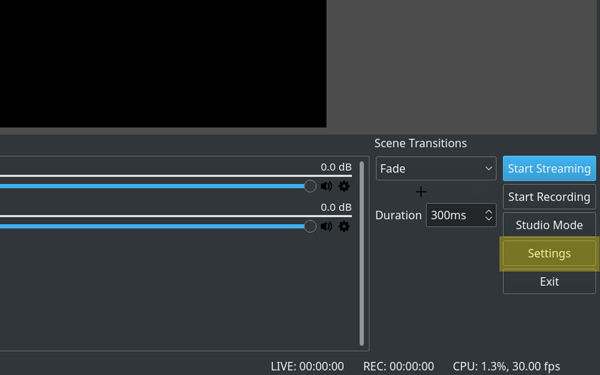
Nawiguj do Wideo patka. Tutaj możesz wybrać rozdzielczość podstawową, rozdzielczość wyjściową, filtr w dół i liczbę klatek na sekundę.
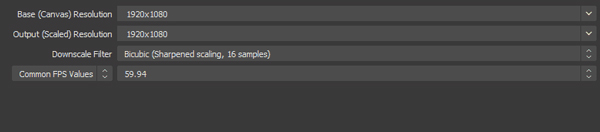
Następnie przejdź do Wydajność kartę i zmień tryb wyjścia na Zaawansowane.
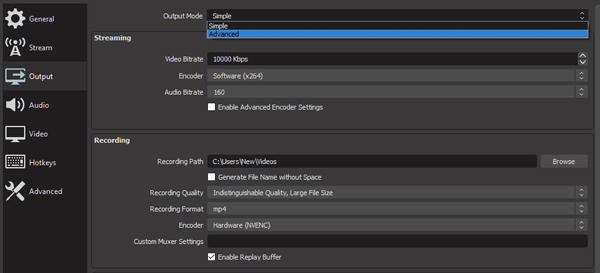
Znajdź i kliknij opcję Nagrywanie. Następnie możesz wybrać ścieżkę nagrywania, format nagrywania, ścieżkę audio, koder, szybkość transmisji, ustawienie wstępne użycia procesora i inne.
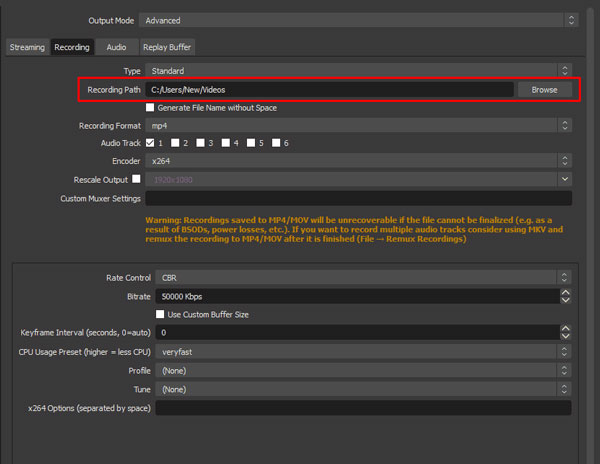
Wróć do ekranu głównego OBS, aby rozpocząć nagrywanie. Najpierw musisz dodać źródło wewnątrz tej sceny. Aby utworzyć scenę, kliknij przycisk + na dole Źródła panelu, a następnie wybierz Wyświetl przechwytywanie na komputerach Mac i Windows lub screen Capture w systemie Linux.
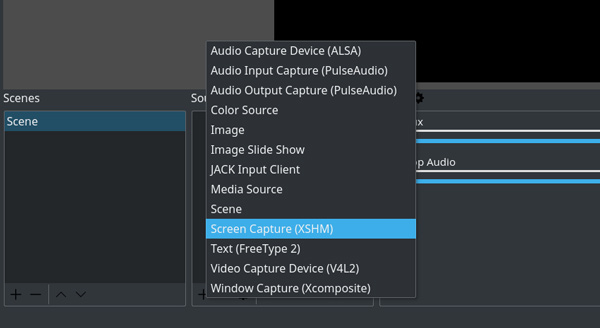
Kliknij OK, aby potwierdzić.
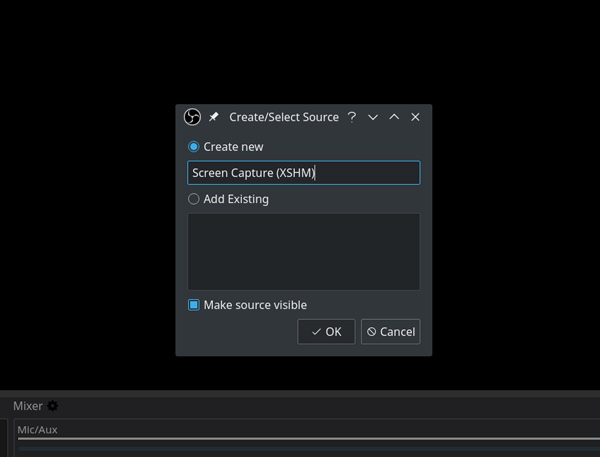
Kliknij ponownie OK w następnym wyskakującym okienku.
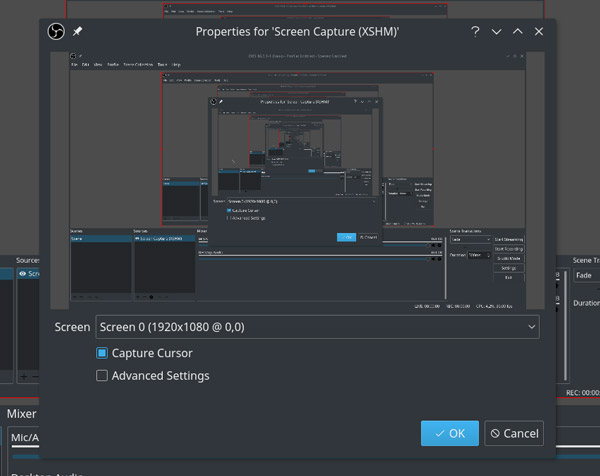
Kiedy będziesz gotowy do nagrywania, kliknij na Rozpocznij nagrywanie opcja w prawym dolnym rogu.
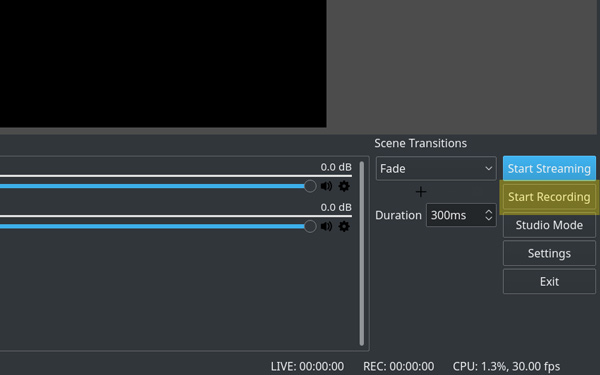
Jest to więc podstawowy sposób na wyświetlanie nagrań Blu-ray za pomocą OBS. Ale jeśli chcesz uzyskać wynik w wysokiej rozdzielczości i więcej funkcji nagrywania, czytaj dalej, aby dowiedzieć się o profesjonalnej nagrywarce Blu-ray.
Aby cieszyć się filmami Blu-ray w podróży, chcielibyśmy pokazać łatwą w użyciu, ale wydajną nagrywarkę Blu-ray — Aiseesoft Screen Recorder. Jest to profesjonalne oprogramowanie do nagrywania Blu-ray do zapisywania filmów Blu-ray w dowolnym popularnym formacie wideo i audio, w tym SD, HD, a nawet formatach wideo 4K. Co więcej, umożliwia różne funkcje edycyjne, które umożliwiają dodawanie strzałek, tekstu, linii, prostokąta, elipsy itp. Podczas nagrywania. W zależności od potrzeb możesz ustawić jakość wideo i audio, liczbę klatek na sekundę, skróty klawiszowe i inne.

Pliki do Pobrania
Najlepsza nagrywarka Blu-ray - Aiseesoft Screen Recorder
100% bezpieczeństwa. Bez reklam.
100% bezpieczeństwa. Bez reklam.
Krok 1 Pobierz i zainstaluj nagrywarkę Blu-ray na komputerze PC lub Mac. Następnie uruchom go, aby przejść do ekranu głównego Aiseesoft Screen Recorder.
Krok 2 Kliknij Magnetowid aby przejść do okna magnetowidu.

Tutaj możesz ustawić obszar nagrywania, aby przechwytywał cały ekran lub stały ekran. Jeśli chcesz pobrać dźwięk z filmów Blu-ray, włącz Dźwięk systemu i wyłącz Mikrofon.

Krok 3 Włóż dysk Blu-ray do napędu optycznego w komputerze, który może odczytywać dyski Blu-ray. Jeśli Twój komputer nie ma wewnętrznego napędu Blu-ray, musisz kupić zewnętrzny, aby załadować dyski Blu-ray.
Krok 4 Gdy film zacznie się odtwarzać, wróć do programu do nagrywania Blu-ray i kliknij REC przycisk, aby rozpocząć nagrywanie filmu Blu-ray. Podczas nagrywania możesz dodawać tekst, strzałki itp. Oraz robić zrzuty ekranu.

Następnie kliknij Stop aby przejść do okna podglądu. Możesz skrócić długość wideo lub ponownie nagrać film. Na koniec kliknij plik Zapisz aby zapisać nagrane wideo na swoim komputerze.
1.Czy OBS jest całkowicie darmowy?
Tak! OBS to oprogramowanie typu open source opracowane przez ochotników. Każdy może z niego korzystać bezpłatnie.
2. Gdzie idą nagrania OBS?
Za szybko zlokalizuj nagrania OBS, przejdź do Plik na górnym pasku menu w OBS, a następnie wybierz opcję Pokaż nagrania z listy rozwijanej.
3. Jak naprawić czarny ekran OBS?
Możesz dostosować procesor graficzny OBS, aby naprawić czarny ekran przechwytywania obrazu OBS lub włączyć tryb zgodności, aby rozwiązać ten problem. Aby dowiedzieć się więcej szczegółów, zapoznaj się z tym artykułem napraw czarny ekran OBS.
Teraz możesz nagrywać filmy Blu-ray za pomocą OBS Studio lub profesjonalnej nagrywarki Blu-ray, takiej jak Aiseesoft Screen Recorder, aby uzyskać wysokiej jakości nagrania. Jeśli masz jakieś pytania dotyczące nagrywania filmów Blu-ray, daj mi znać w komentarzu.
OBS
Napraw czarny ekran OBS Game Capture Dokąd idą nagrania OBS Napraw ostrzeżenie o wysokim kodowaniu OBS Nagrywaj Blu-ray na OBS
Aiseesoft Screen Recorder to najlepsze oprogramowanie do nagrywania ekranu do przechwytywania dowolnych czynności, takich jak filmy online, połączenia z kamerą internetową, gry w systemie Windows / Mac.
100% bezpieczeństwa. Bez reklam.
100% bezpieczeństwa. Bez reklam.